Si quieres hacer un vídeo tutorial y necesitas grabar en vídeo la pantalla de tu PC o portátil, te estarás preguntando qué herramientas dispones para hacerlo. Las hay para todos los gustos: gratuitas y de pago, online y para instalar en tu ordenador, para instalar en la barra del navegador Google Chrome… Vamos a ver cuáles son las 10 herramientas más top disponibles en el mercado actualmente.
Herramienta para grabar pantalla desde Google Chrome
1. Nimbus Screenshot & Screen Video Recorder
Se trata de una de las aplicaciones para hacer capturas de pantalla y grabaciones de vídeo más lograda y valorada por los usuarios de Google Chrome. Sólo tienes que instalarla en el navegador y empezar a utilizarla.
Nimbus cuenta con una versión gratuita para vídeos muy cortos (solo unos segundos) Y de pago para vídeos más extensos como los videotutoriales. Ofrece distintas opciones: capturas de pantalla y de grabación en vídeo. Es bastante intuitiva.
La extensión HYFY Recorder: Video, Screen, Face, Voice, graba distintas fuentes a la vez y las une todas en un mismo vídeo. De esta manera podrás grabar a la vez en un vídeo la pantalla de tu ordenador, tu rostro y tu voz, ahorrándote mucho tiempo de edición. La versión gratuita de la extensión nos permite grabar hasta diez minutos de vídeo de estas características, mientras que la versión Pro permite hacerlo hasta de 60 minutos.
Herramientas para grabar pantalla en vídeo online
2. Apowersoft
Este grabador de pantalla gratuito con sede en hong Kong, realiza grabaciones online (aunque necesita la descarga del ejecutador antes de empezar a grabar) Una vez que lo instalas en tu PC u ordenador, sólo tienes que hacer clic en “Empezar a grabar” para activar la grabadora online; personalizar el modo de grabación y la región para empezar a crear tu vídeo. Podrás guardar el vídeo en disco local o subirlo directamente a la nube.
Es uno de los más utilizados. Graba todo tipo de actividades en la pantalla, incluyendo vídeo en directo, auto-demostraciones, chat en directo… También ofrece otros servicios que complementan a la grabación del vídeo como convertidor de formatos de vídeo, compresor, editor de vídeo, grabador de audio, o eliminador de marcas de agua entre otros.
Disponible también para smartphones con sistemas iphone / ipad y Android
Herramientas para instalar y grabar la pantalla en vídeo
3. Icecream™ ScreenRecorder
Icecream Screen Recorder es una aplicación creada para grabar en vídeo la pantalla de tu ordenador, hacer screenshots de la pantalla entera o de algunas partes. El programa tiene todos los instrumentos necesarios para captación profesional del vídeo de la pantalla. Puedes grabar juegos de vídeo en HD, vídeos de Skype, conferencias, etc, de un modo bastante sencillo. La opción gratuita permite hasta 5 minutos de grabación. La versión pro (de pago) permite hacer vídeos sin límite de tiempo.
<iframe src=»https://player.vimeo.com/video/100410140″ width=»640″ height=»360″ frameborder=»0″ allow=»autoplay; fullscreen» allowfullscreen></iframe>
<p><a href=»https://vimeo.com/100410140″>Icecream Screen Recorder</a> from <a href=»https://vimeo.com/user28388071″>Icecream Apps Ltd</a> on <a href=»https://vimeo.com»>Vimeo</a>.</p>
4. Bandicam
Bandicam es una grabador de pantalla ligero para Windows .Graba desde cualquier dispositivo de vídeo como Webcam, IPTV, Smartphone, PS/Xbox. Permite grabar un área determinada de la pantalla de un ordenador o capturar cualquier juego que utilice tecnologías gráficas DirectX/OpenGL/Vulkan. Si estás especialmente interesado en la calidad del vídeo, esta herramienta mantiene la calidad del vídeo lo más cerca posible del original.
Cuenta con una versión gratuita para 1 ordenador y una versión de pago más completa. Complementan el servicio de grabación en vídeo de la pantalla con Bandicut, un programa esencial para cortar partes de vídeos de forma precisa y unir varios vídeos grabados con Bandicam.
5. Camtasia Studio (la más utilizada)
Camtasia Studio ha alcanzado la cifra de 2 millones de usuarios en el mundo. Es una de las herramientas más completas. Es capaz de capturar a vídeo cualquier cosa que aparezca en tu pantalla, editar el vídeo resultante, mejorarlo y, finalmente, compartirlo. En cuanto a la grabación, permite capturar una ventana, una zona o la pantalla completa. Camtasia Studio ofrece funciones para hacer zoom, añadir audio, crear efectos de transición e incluso limpiar el sonido de ruidos.
Tiene una versión de prueba gratuita para Windows e iOS. Pasado el tiempo de prueba, debes comprarla si sigues interesado en ella.
6. Movavi Screen Capture Studio (con edición de vídeo)
Movavi es una herramienta muy sencilla, que aúna la grabación de pantalla con la edición de vídeo integrado. Te permite grabar fácilmente la pantalla de tu ordenador y crear tutoriales de vídeo con voz, presentaciones de software o contenido para tu blog de vídeo; y a la vez editarlo con filtros elegantes, títulos, música de fondo y más.
Diseñado para Windows y Mac. Una opción interesante es el conversos de presentación Powerpoint, que convierte el formato PPT a otros formatos de vídeo. Cuenta con versión gratuita y de pago
7. Tinytake
TinyTake, en su versión gratuita, te permite grabar vídeos de corta duración y realizar capturas de pantalla.
- Capturar una imagen fija o grabar la actividad de la pantalla completa (o sólo una parte de ella ajustando manualmente la zona de enfoque).
- Grabar localmente o en la nube con los 2 GB de almacenamiento gratuito que viene incluido con la versión gratuita.
La versión Premium de TintTask comienza en $29.95/año o $ 9.95 por pase de 1 semana.
8. OBS Studio (herramienta open source)
Se trata de una de las aplicaciones para grabar la pantalla en PC más completa del mercado. Es multiplataforma y funciona en los tres principales SO de escritorio, además de ser completamente gratis.
OBS Studio No tiene límite de tiempo, así que puedes grabar la pantalla durante el tiempo que quieras. Además admite formatos como FLV, MP4 y cualquier otro que se te ocurra, algo de agradecer. Es compatible con las subidas de vídeo a YouTube directamente desde su interfaz y procesa vídeo hasta 60 fps.
9. Action! (para videojuegos)
Action! es un programa para grabar pantalla y emitir directamente en YouTube, Twitch y otras webs de streaming. Diseñada especialmente para grabar videojuegos (cuenta con un modo específico para grabar videojuegos) y para la grabación de vídeo en HD. No tiene límite de tiempo, es gratis y ofrece opciones interesantes, como grabar sólo un recuadro de tu pantalla mientras que el resto queda fuera de la grabación. Disponible solo para Windows.
10. Ezvid (para wiki-vídeos)
Ezvid es un software para la grabación de wiki-vídeos afincado en Los Ángeles. Creado en 2009 por la compañía de tecnología California Ezvid Inc. esta herramienta fue diseñada para los que quieren grabar su pantalla en vídeo gratis sin demasiadas opciones ni florituras. Especialmente para las «wikis» vídeos cortos (de cuatro a siete minutos) en el que un usuario presenta un concepto en el espacio de una presentación de vídeo, con texto adicional y donde se proporcionan imágenes, datos y enlaces a fuentes de información de terceros para agregar más detalles a cada tema.
Ezvid es particularmente útil para entornos de enseñanza. Lo que comenzó como un pequeño tablero de mensajes, ha evolucionado a una verdadera comunidad donde se ofece información útil sobre cómo hacer wiki vídeos, llegando a millones de usuarios en todo el mundo. Puedes contribuir con tus propias ideas e investigaciones a Ezvid Wiki utilizando Ezvid Wikimaker.
Conclusiones:
Las herramientas que te presentamos en este artículo son las más utilizadas y mejor posicionadas del mercado. Si lo que deseas hacer son vídeo-tutoriales, cualquiera de ellas es una buena opción. Dependiendo de lo que busques, te irá mejor una u otra. Movavi es muy completa, porque añade opciones de edición de vídeo, teniendo grabación y edición de vídeo todo en uno. Action! es perfecta para la grabación e videojuegos en Windows. IceCream tiene un diseño muy sencillo e intuitivo, evitando los dashboards en colores oscuros que suelen utilizar este tipo de softwares.
También te puede interesar…
- Tutorial: Cómo editar un vídeo con FilmoraGo para compartir en tus redes sociales
- Cómo hacer un vídeo profesional para compartir en Redes Sociales
- Las 5 mejores apps para hacer vídeos con tu smartphone en 2018
- «Go Insta» y otras redes sociales que se suben al carro del vídeo en directo
- Los vídeos en Facebook, el contenido que más éxito tiene
- 7 tipos de vídeos para triunfar en Internet


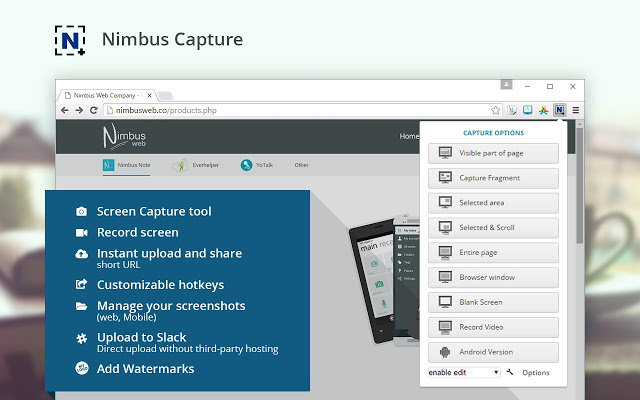
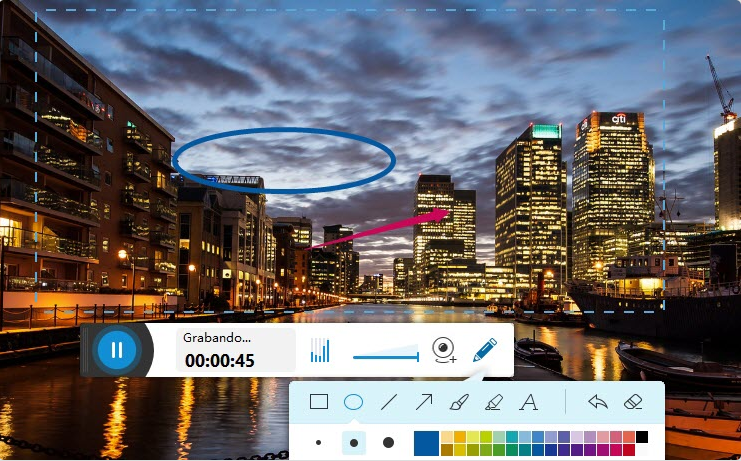
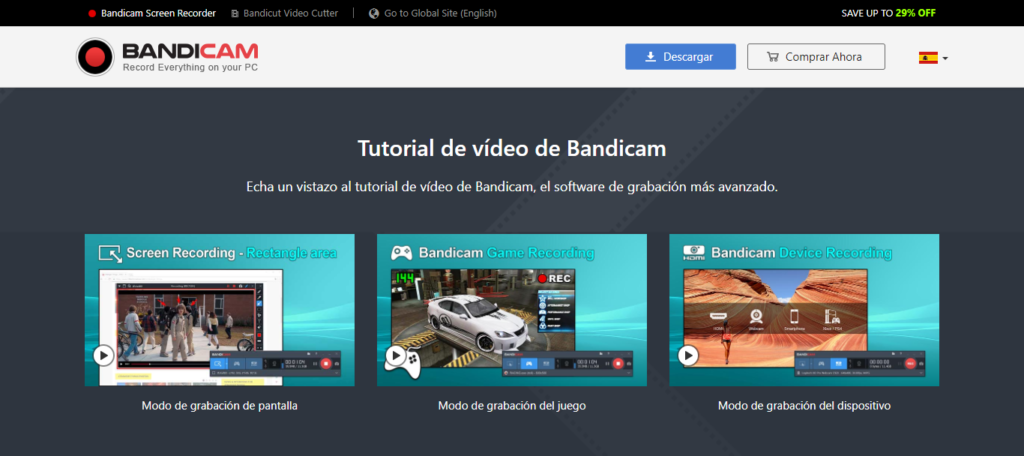
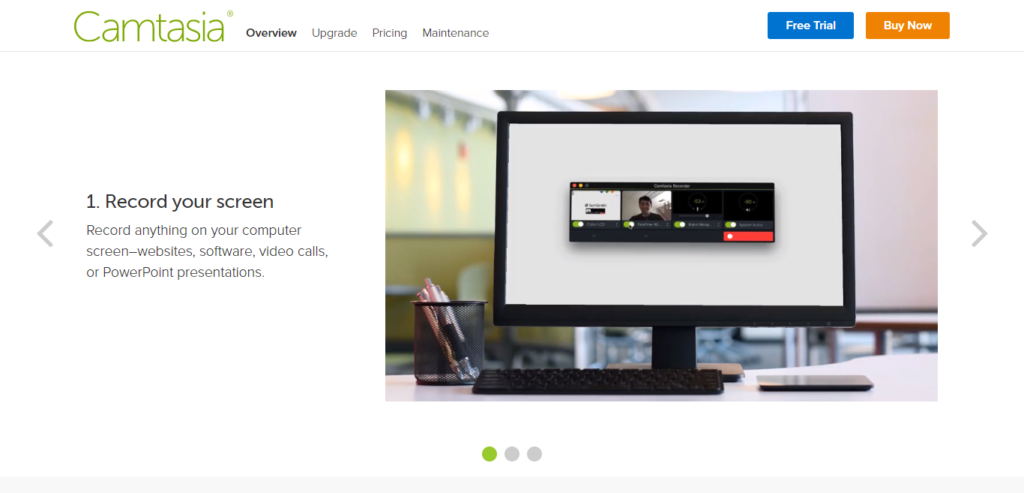

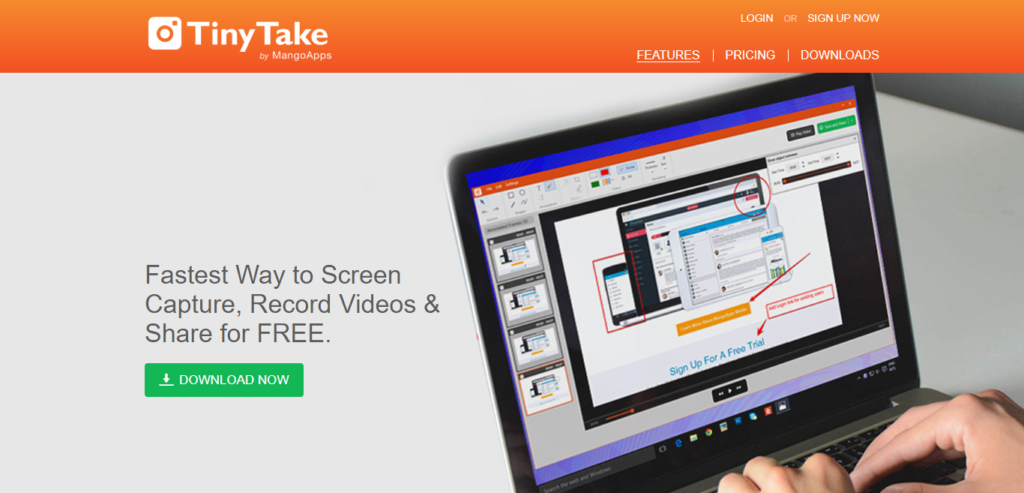

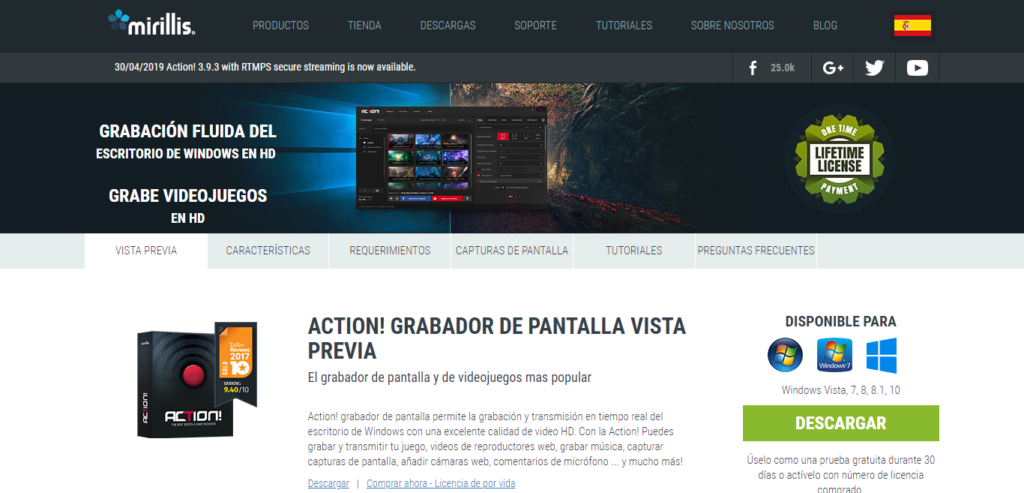
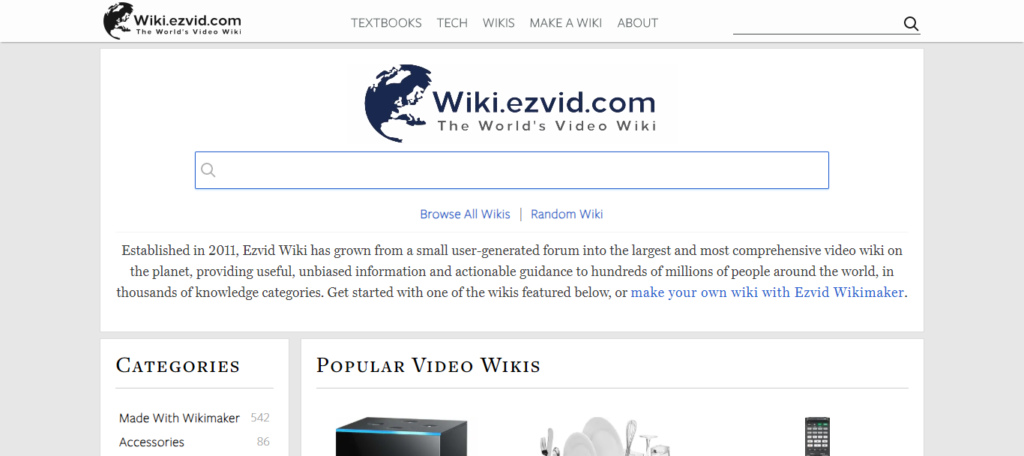
hola,
además de estas herramientas, también podemos usar un programa de edción de video para grabar la pantalla de pc, por ejemplo, TunesKit AceMovi editor de video. es un editor de video integral, que viene con un grabador de pantalla incorporado, además, hay muchas funciones de edición para que podamos editar la grabación.
Muchas gracias por compartir estas herramientas para el PC. Excelente artículo y muy buenas recomendaciones
Muchas gracias y felicitaciones por el artículo, muy practico y directo.
Si me permites hacer un aporte otra alternativa no incluida en tu artículo y que es bastante buena es Loom y donde entre otras bondades es que la tienes disponible como extensión de Chrome y aunque en el tiempo le han puesto varias limitaciones a las cuentas quizás igual es muy práctica y fácil de emplear. Otra de las grandes fortalezas de Loom es que el vídeo queda en la nube y te entregan un enlace el que puedes conpartir con facilidad a través de tus redes, por supuesto igual mantienes la opción de descargar el vídeo a tu ordenador.
Muy buen artículo ¡¡
Nos alegra que leas nuestros artículos y te animes a comentar. OBS Studio y Camtasia son muy buenas herramientas también. Gracias por tu comentario Sonia.
¡Saludos!
Equipo Interdominios
Buen artículo. Yo suelo usar Camtasia aunque hay que dar el paso de querer pagar por él. Me han dicho que de los gratuitos OBS studio es de los mejores o al menos de los mas completos.
Un saludo.